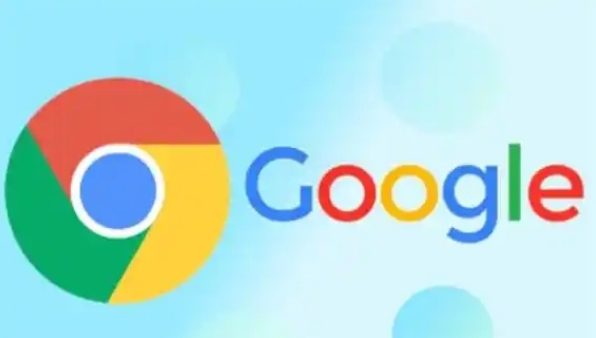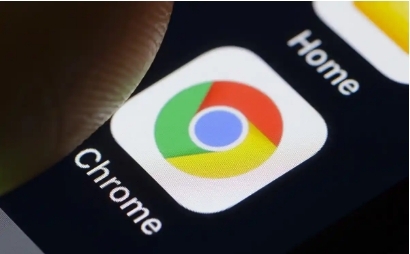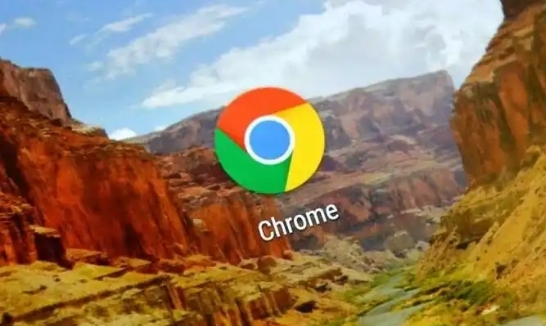详情介绍
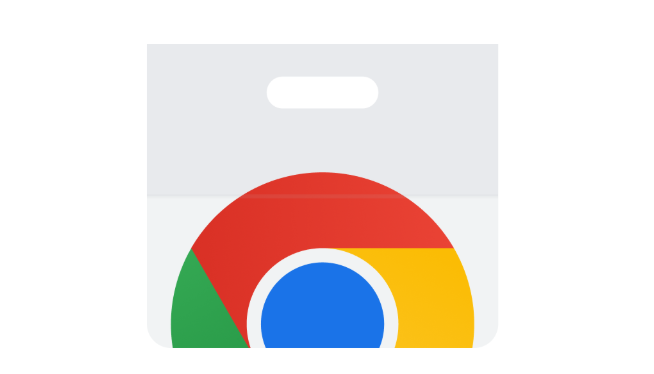
1. 检查日期和时间设置:确保计算机上的日期和时间准确。若系统时间与实际不符,可能导致证书验证失败。右下角点击时间区域,选择“调整日期/时间”,开启自动同步网络时间功能。此操作可解决因时间偏差引发的证书过期问题。
2. 清除缓存和Cookie:打开浏览器右上角三点菜单,选择“更多工具”→“清除浏览数据”。勾选“缓存图片和文件”及“Cookie和其他站点数据”,点击“清除数据”。此操作可删除损坏的临时文件,但需重新登录网站账号。
3. 尝试无痕模式访问:点击浏览器右上角三点菜单,选择“新建无痕窗口”。无痕模式会禁用所有扩展程序和缓存数据,若此时能正常访问,说明问题可能由插件或本地缓存导致。
4. 检查防火墙和安全软件:暂时关闭第三方安全软件(如360安全卫士)或Windows防火墙。部分防病毒工具会拦截SSL连接,导致证书错误。建议在安全软件中添加网站为信任项,而非完全关闭防护。
5. 更新TLS协议设置:进入浏览器设置→“隐私与安全”→“安全性”,勾选“使用TLS 1.2”和“使用TLS 1.3”。旧版协议可能被服务器拒绝,导致连接失败。
6. 重置浏览器或重装系统:若上述方法无效,可尝试重置浏览器。点击右上角三点菜单→“设置”→“高级”→“重置并清理”。若问题依旧存在,可能是系统根证书库损坏,需通过系统更新或重新安装操作系统修复。
综上所述,通过以上步骤,你可以快速地了解谷歌浏览器打开网页出现安全证书错误的解决方法,并选择合适的工具提升管理效率和效果。